බොහෝ ඵලදායිතා වෙබ් අඩවි සහ පොත් මෙය පුනරාවර්තනය කරයි. "දෙවන මොනිටරයක් ඔබේ ඵලදායිතාව 50% දක්වා වැඩි කිරීමට සහ ඔබේ පරිගණකය සමඟ වැඩ කිරීමේදී ඔබව සතුටු කිරීමට උපකාරී වේ," උදාහරණයක් ලෙස Lifewire, එහි ලිපියේ ලියා ඇති අතර, එය ප්රතිලාභ පෙන්වා දෙන එකම වෙබ් අඩවියෙන් බොහෝ දුරස් වේ. ලැප්ටොප් එකකට සම්බන්ධ බාහිර මොනිටරයක්. නමුත් එහි අතේ ගෙන යා හැකි සහ කුඩා මානයන් සඳහා මිලදී ගත් ලැප්ටොප් පරිගණකයක් ඩෙස්ක්ටොප් පරිගණකයක් බවට පත් කිරීම අර්ථවත්ද? ඔව් ඔහුට තියනවා. මම එය උත්සාහ කළා.
එය විය හැකිය ඔබට උනන්දුවක්

තවමත් ඩෙස්ක්ටොප් පරිගණකයක් භාවිතා කරන්නේ කවුද?
මුලදී, වඩා කාර්යක්ෂම වැඩ සඳහා මෙම ඉඟිය ගැන මම වැඩි අවධානයක් යොමු කළේ නැත. “මම MacBook Air 13 තෝරා ගත්තේ එය සිහින්, සැහැල්ලු, අතේ ගෙන යා හැකි සහ ප්රමාණවත් තරම් විශාල තිරයක් ඇති බැවිනි. ඉතින් මගේ මේසය මත ඉඩක් ගන්නා වෙනත් මොනිටරයක් සඳහා ගෙවන්නේ ඇයි?" මම මගෙන්ම ඇහුවා. ඩෙස්ක්ටොප් පරිගණක පෙර මෙන් නිතර දක්නට නොලැබෙන අතර සම්පූර්ණයෙන්ම තාර්කික හේතූන් මත, අතේ ගෙන යා හැකි ප්රභේද මගින් වැඩි වැඩියෙන් ප්රතිස්ථාපනය වේ. මම නිෂ්ඵල ලෙස බාහිර මොනිටරයක ලක්ෂ්යය සෙව්වෙමි. කෙසේ වෙතත්, මෙම "ලයිෆ්හැක්" තුන්වන වරටත් හමු වූ පසු සහ සාපේක්ෂ උසස් තත්ත්වයේ මොනිටරයක් තුන්දහසකට මිලදී ගත හැකි බව දැනගත් පසු, මම එය උත්සාහ කිරීමට තීරණය කළෙමි. තවද මෙම පියවර ගැන මම නිසැකවම පසුතැවෙන්නේ නැත.
එය ඇත්තෙන්ම වඩා හොඳින් ක්රියා කරයි
මම මගේ ඇපල් ලැප්ටොප් එක නව අඟල් 24 මොනිටරයට සම්බන්ධ කළ වහාම මම විශාල තිරයේ අලංකාරය සොයා ගතිමි. එය මීට පෙර කිසි දිනෙක මා හට සිදු නොවූ නමුත්, MacBook Air හි තිරය කෙතරම් කුඩාදැයි දැන් මට පෙනේ. විශාල සංදර්ශකය මට ප්රමාණවත් ප්රමාණයකින් එකවර යෙදුම් කිහිපයක් විවෘත කිරීමට ඉඩ සලසයි, එයට ස්තූතියි මට තවදුරටත් කවුළු මාරු කිරීමට අවශ්ය නොවේ. Mac මත තිර හෝ යෙදුම් මාරු කිරීම ඉතා කාර්යක්ෂම වුවද, විශාල තිරයක සුවපහසුව ප්රතිස්ථාපනය කිරීමට ක්රමයක් නොමැත. මේ ආකාරයෙන්, සෑම දෙයක්ම හදිසියේම ප්රමාණවත් තරම් විශාල සහ පැහැදිලි වේ, අන්තර්ජාලයේ සැරිසැරීම වඩාත් ප්රසන්න වේ, ඡායාරූප සංස්කරණය කිරීම හෝ චිත්රක නිර්මාණය කිරීම ගැන සඳහන් නොකරන්න. විශාල මොනිටරයක අවිවාදිත වාසිය වන්නේ පැති පැත්තකින් සංසන්දනය කිරීම සඳහා ලේඛන, ඡායාරූප හෝ වෙබ් අඩවි ප්රදර්ශනය කිරීමයි. මම ඉගෙනීමේදී එය වහාම තේරුම් ගත්තා නිව් යෝර්ක් ටයිම්ස් ද සඳහන් කළේය දෙවන සංදර්ශකය 9 සිට 50% දක්වා ඵලදායිතාව වැඩි කිරීමට සමත් බව ප්රකාශ කළ, යමක් සිදුවනු ඇත.
භාවිතයේ අවස්ථා දෙකක්
සංදර්ශක දෙකක සංයෝජනය
මම බොහෝ විට MacBook Air හි තිරය බාහිර මොනිටරයක් සමඟ ඒකාබද්ධව භාවිතා කරන අතර එමඟින් ලැප්ටොප් පරිගණකයක් පමණක් භාවිතා කරන ප්රදේශය මෙන් තුන් ගුණයක් පමණ මට ලබා දේ. Mac මත, මට විශාල මොනිටරයේ මගේ ප්රධාන කාර්යය තවමත් කළ හැකි අතර, පණිවිඩ හෝ තැපෑල (උදාහරණයක් ලෙස, මම වැදගත් පණිවිඩයක් බලාපොරොත්තුවෙන් සිටී නම්) හෝ වෙනත් ඕනෑම දෙයක් වැනි එක් යෙදුමක් විවෘත කළ හැක.
එක් විශාල සංදර්ශකය
තවත් විකල්පයක් වන්නේ ලැප්ටොප් එක වසා ඇති විශාල මොනිටරය පමණක් භාවිතා කිරීමයි. මෙම ක්රමයේ ප්රධාන වාසිය නම් එය ඔබට මේසයේ විශාල ඉඩ ප්රමාණයක් ඉතිරි කර ගත හැකි වීමයි. කෙසේ වෙතත්, ඔබට බාහිර මොනිටරයක් පමණක් භාවිතා කළ හැකි වන පරිදි, එය වේ MacBook බලයට සම්බන්ධ කළ යුතුය සහ රැහැන් රහිත යතුරුපුවරුවක්, ට්රැක් පෑඩ් හෝ මූසිකයක් හිමි කර ගන්න.
මොනිටරයක් MacBook වෙත සම්බන්ධ කරන්නේ කෙසේද?
ඔබගේ MacBook වෙත බාහිර මොනිටරයක් සම්බන්ධ කිරීම ඉතා පහසු වේ. ඔබට අවශ්ය වන්නේ තිරය MacBook (හෝ අඩු කරන්නා) වෙත සම්බන්ධ කිරීම සඳහා බල කේබලයක් සහ කේබලයක් සහිත මොනිටරය පමණි. උදාහරණයක් ලෙස, මම මිලදී ගත් මොනිටරය දැනටමත් HDMI සම්බන්ධතා කේබලයක් ඇතුළත් කර ඇත. ඒ නිසා මම HDMI-Mini DisplayPort (Thunderbolt) ඇඩැප්ටරයක් මිලදී ගත්තා, එය ලැප්ටොප් එකට තිරය සම්බන්ධ කිරීමට මට ඉඩ ලබා දුන්නා. ඔබට USB-C සමඟ නවතම MacBook එකක් හිමි නම්, මෙම සම්බන්ධකයට සෘජුවම සහය දක්වන මොනිටර තිබේ, නැතහොත් ඔබට HDMI-USB-C හෝ VGA-USB-C ඇඩැප්ටරය වෙත ළඟා වීමට සිදුවේ. සම්බන්ධතාවයෙන් පසු, සියල්ල ස්වයංක්රීයව සකසා ඇත, සමහර විට ඉතිරිය හොඳින් සකස් කළ හැකිය සැකසුම් - මොනිටර.
විශාල ප්රදර්ශනයක ප්රතිලාභ පැහැදිලිව පෙනෙන්නට තිබුණද, අද බොහෝ අය ඒවා නොසලකා හරිති. මම මගේ MacBook Air බාහිර මොනිටරයක් සමඟ ඒකාබද්ධව උත්සාහ කළ බැවින්, මම ලැප්ටොප් එක භාවිතා කරන්නේ ගමන් කරන විට හෝ වෙනත් ආකාරයකින් කළ නොහැකි විට පමණි. එබැවින් ඔබට තවමත් විශාල මොනිටරයක් නොමැති නම්, එය උත්සාහ කරන්න. විශාල තිරයක් ඔබට ලබා දෙන ප්රතිලාභ හා සසඳන විට ආයෝජනය අවම වේ.



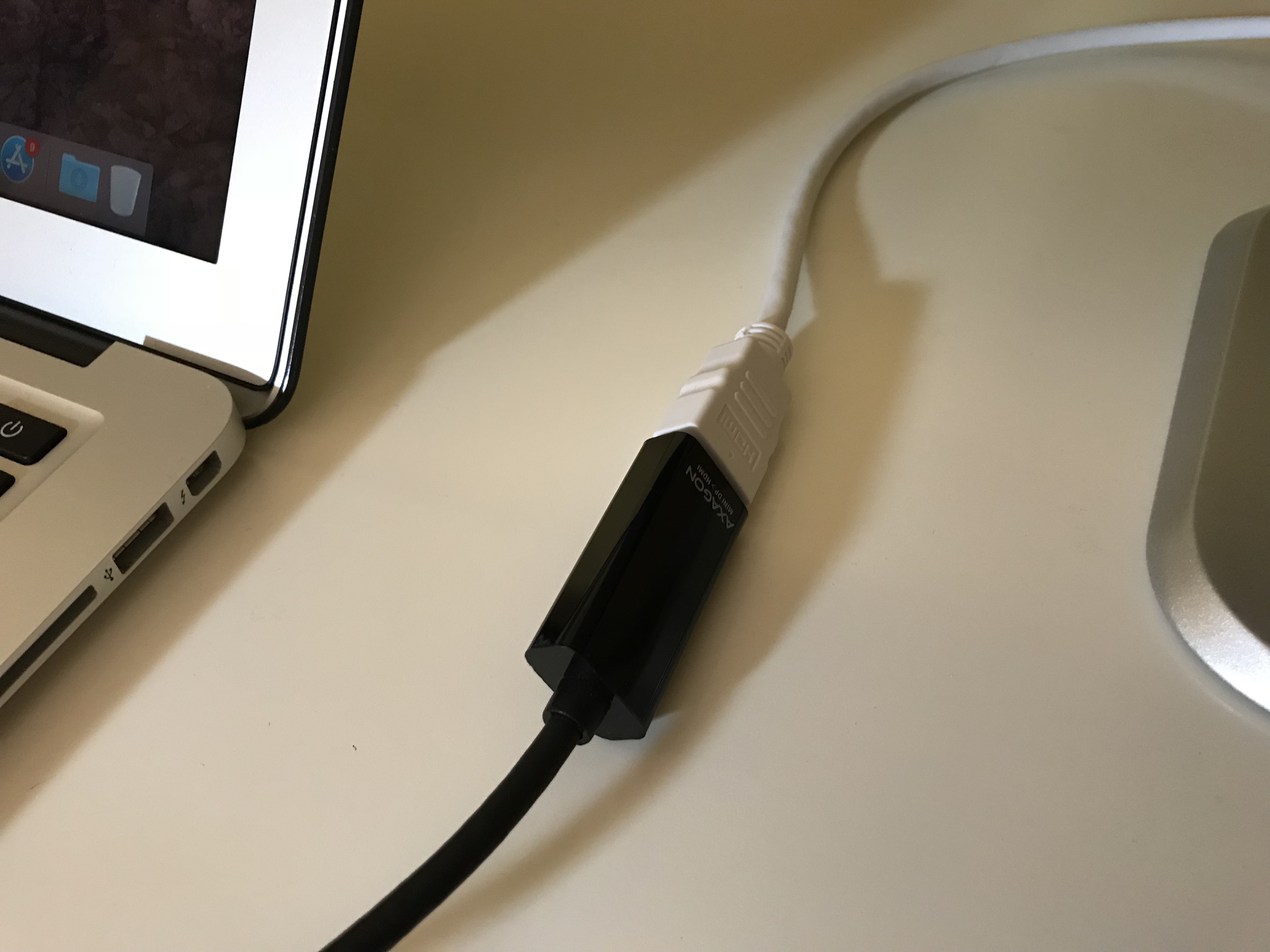
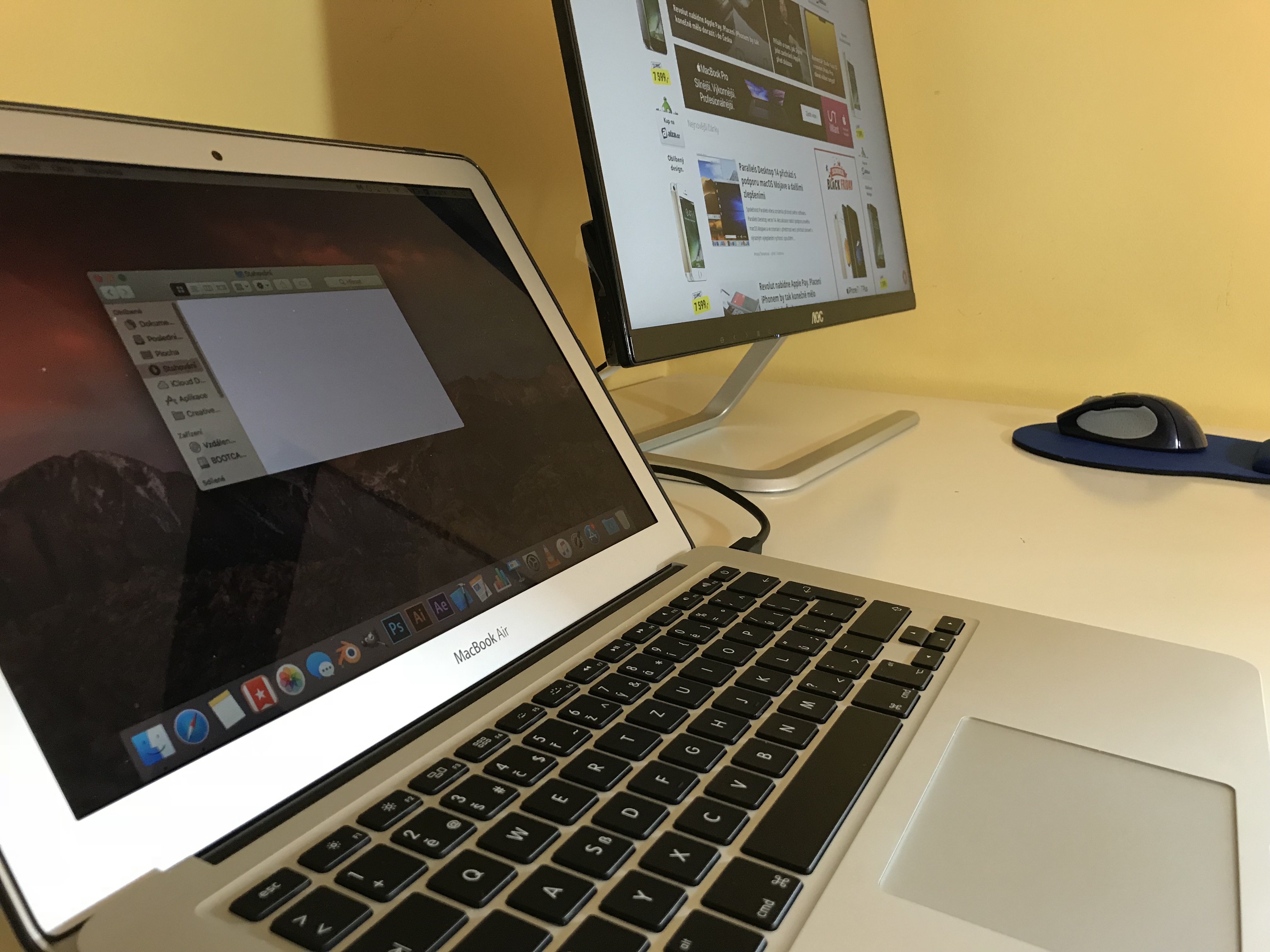

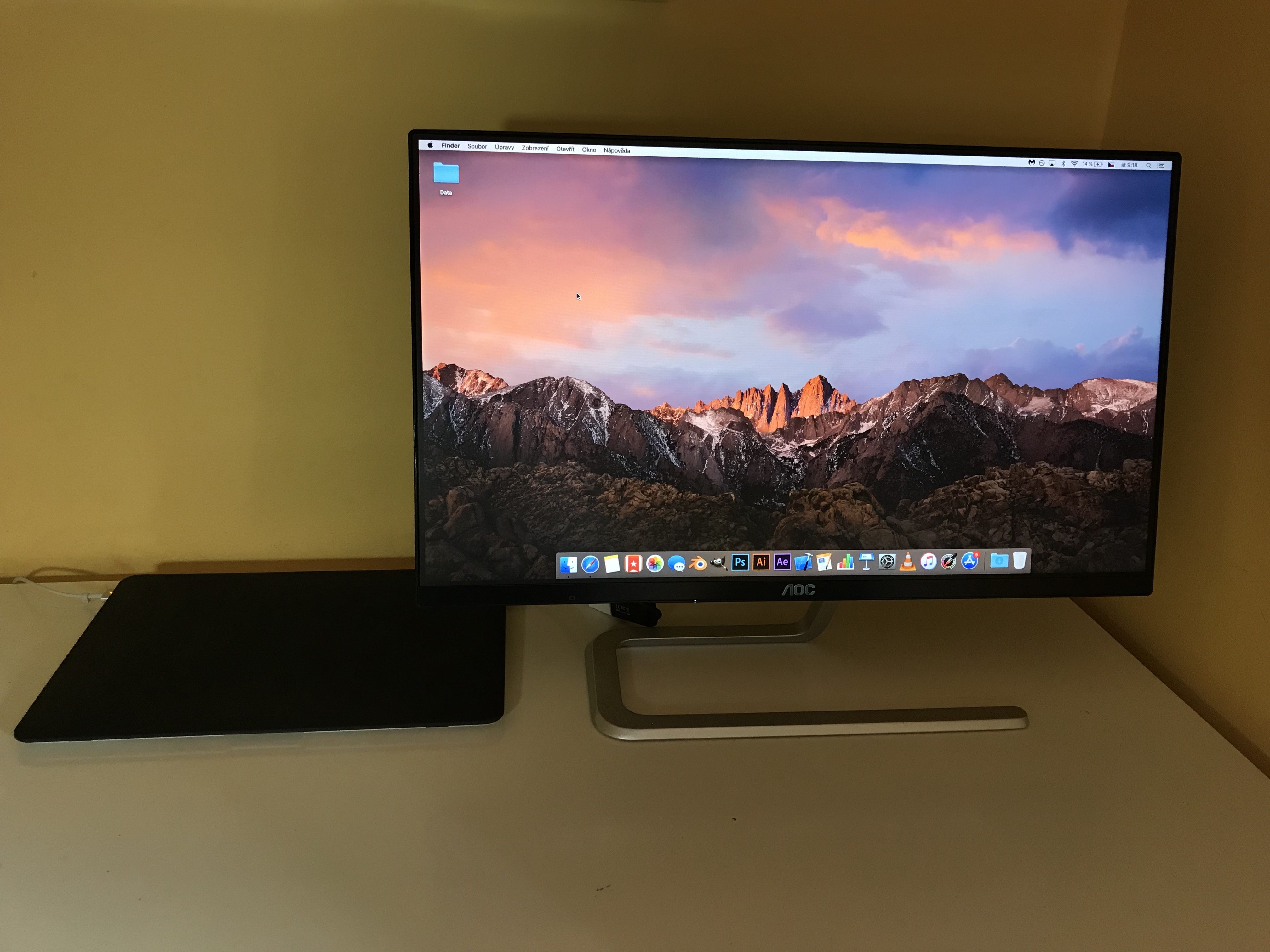


සම්පූර්ණ HD ප්රභේදය පමණක් ලාභදායී වේ. එය 4K මොනිටර සමඟ නරක වන අතර එහි සඳහන් usbc ද තිබේ නම් වඩාත් නරක ය. එහිදී, මිල දස දහසක් වැඩි ය, එය දැනටමත් 4K රූපවාහිනියක මිල වේ.
කෙසේ වෙතත්, 13" MB වලට වඩා විශාල මොනිටරයක වැඩ කිරීම වඩාත් පහසු බව මම එකඟ වෙමි.
යාලුවනේ උනුසුම් වතුර හොයාගත්තා... ලොකු මොනිටරය වඩා හොඳින් ක්රියා කරන බව ඔවුන් සොයාගත්තා. කරුණාකර තවත් සමාන ලිපි. අපි හැමෝම ඉගෙන ගන්න කැමතියි.
හරියටම. සංස්කාරකවරුන් ජීවත්වීම සඳහා කරන දේ ඔබට දැක ගත හැකිය. අන්තර්ගතය හෝ ව්යාකරණ ගැන ඕනෑවට වඩා කනස්සල්ලෙන් තොරව කෝපි හලක කොතැනක හෝ ලිපියක් ලියන්න. මම මේකට පාවිච්චි කරන්නේ අඟල් 13 Air එකක්. මම කිසිසේත්ම ප්රයෝජනයක් ගැන කතා නොකරමි. මෙම කාචය සමඟ, ඩෙස්ක්ටොප් පරිගණකවල ප්රතිලාභ මිනිසුන්ට නොතේරීම පුදුමයක් නොවේ. ලෝකය යනු ෆේස්බුක් පමණක් නොවන අතර පරිගණකයක වැඩ කිරීම යනු අකුරු ටයිප් කිරීම පමණක් නොවේ.
දැන් Mac Book එකකට වඩා Mac Pro එකක 4K වීඩියෝ කපා ගන්නේ කෙසේද යන්න පිළිබඳ තවත් ලිපියක්.
එක් විශාල සංදර්ශකය බොහෝ විට එකම සාධාරණ විකල්පය වේ. සංදර්ශක දෙකක් පමණක් සහ ගැබ්ගෙල කොඳු ඇට පෙළේ ගැටළු වලට මග පාදයි. පෞද්ගලිකව උත්සාහ කළා.
MacBook බාහිර මොනිටරයකට සම්බන්ධ කිරීම සම්බන්ධ ගැටළු ගැන කිසිවෙකු ලියන්නේ නැති බව සිත්ගන්නා කරුණකි. මා නිවසේ සහ වැඩ කරන ස්ථානයේ ඇති මොනිටර පහෙන් (LG, HP, DELL, දෙවරක් EIZO), දෙකක් සම්පූර්ණයෙන්ම භාවිතා කළ නොහැකි විය - MacBook සම්බන්ධ කිරීමෙන් පසු, රූපය දැල්වී අතුරුදහන් විය. මම හැකි සෑම දෙයක්ම සම්බන්ධ කිරීමට උත්සාහ කළෙමි, හැකි සහ කළ නොහැකි සියල්ල සැකසීමට, නමුත් මම අසාර්ථක විය. මෙම ගැටළුව වසර ගණනාවක් තිස්සේ ලියා ඇති Apple Support Forums හි හොඳින් දන්නා කරුණකි. මම සාමාන්යයෙන් මොනිටර තුනක් භාවිතා කරනවා (නිවසේ DELL එකක්, වැඩ කිරීමේදී EIZO මොනිටර දෙකක්), නමුත් ගැටළු පවා තිබේ. සංදර්ශකය හොඳයි, මම 1920×1080 ට වඩා ඉහළ විභේදනයක් නොසකසන තාක්, 2560 × 1440 දී රූපය අමුතුයි (එය 30 Hz නිසාද?), මූසික චලනය කම්පනයයි. එය පසුගිය වසරේ TouchBar සමඟ සාපේක්ෂව නව MacBook Pro සඳහා ටිකක් අමුතු දෙයක් සහ ඔබට චිත්රක සෑදීමට අවශ්ය වූ විට ප්රමාණවත් ගොනු ඇති අතර ඔබ කම්මැලිකමෙන් තිරය වටා මූසිකය ඇදගෙන නොයන්න. එය 4K සඳහා ද සහාය විය යුතුය. කාට හරි මේ ගැන අත්දැකීම් තියෙනවද?
මට මෙය සෑදීමට සිදු වූ අතර එය 60Hz mala dava වලින් එකක් ලෙස පරිපූර්ණව ක්රියා කරයි:
https://www.easystore.cz/hyper-drive-usb-c-4k-60-hz-mini-hdmi-black.html
you are really retarded... unsubscribe... curaci Moravian "apple" මට ඇත්තටම ඔයාව එපා වෙලා... මම හිතනවා ඔයා ඉක්මනට බංකොලොත් වෙයි කියලා මෝඩයෝ...
ස්පර්ශ මොනිටර සම්බන්ධතාවය ගැන කුමක් කිව හැකිද? කාට හරි අත්දැකීම් තියෙනවද?